Aplicativo de e -mail ausente na tela inicial do iPhone [resolvido]
![Aplicativo de e -mail ausente na tela inicial do iPhone [resolvido]](https://ilinuxgeek.com/storage/img/images/mail-app-missing-from-home-screen-of-iphone-[solved].png)
- 1030
- 130
- Mrs. Christopher Okuneva
A maioria das informações corporativas e outras informações essenciais são compartilhadas por e -mails hoje em dia. Alguns usuários do iPhone encontraram o aplicativo de e -mail ausente na tela inicial de seus iPhones.
Está deixando -os muito frustrados por não conseguir verificar seus e -mails que podem afetar seu trabalho e outros propósitos. No início da versão do iOS 10, os usuários não foram permitidos pela Apple para remover nenhum de seus aplicativos padrão no iPhone/iPad, mas agora pode haver uma possibilidade de que, por engano, o usuário possa ter removido o aplicativo de email padrão pela Apple.
Algumas outras razões por trás dessa edição que encontramos estão listadas abaixo.
- O aplicativo de email deve ser desativado nas restrições de tempo da tela.
- O layout da tela inicial ficou desarranjado.
Neste artigo abaixo, listamos algumas melhores soluções que podem corrigir facilmente esse problema e você pode recuperar seu aplicativo de e -mail no seu iPhone.
Índice
- Solução 1 - Ativar aplicativo de correio nas restrições de tempo da tela
- Solução 2 - Instale o aplicativo de email na App Store
- Solução 3 - Redefina o layout da tela inicial
- Solução 4 - Use o Spotlight Search para obter o aplicativo de email
Solução 1 - Ativar aplicativo de correio nas restrições de tempo da tela
Etapa 1: Abra o Configurações página.
Etapa 2: vá para o Tempo de tela opção tocando nele uma vez.
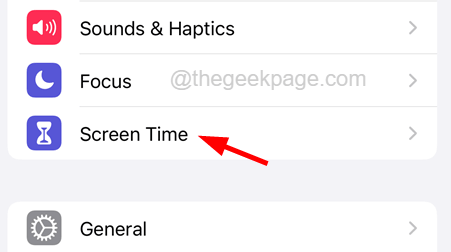
Etapa 3: toque Contente & Restrições de privacidade.
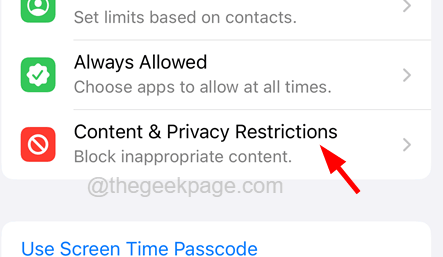
Etapa 4: escolha o Aplicativos permitidos opção.
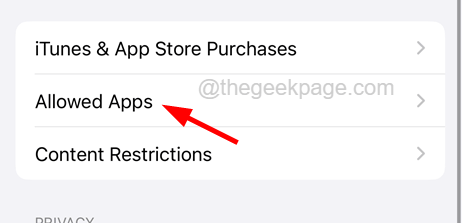
Etapa 5: agora verifique se o App Mail botão de alternância é ativado tocando nele uma vez.
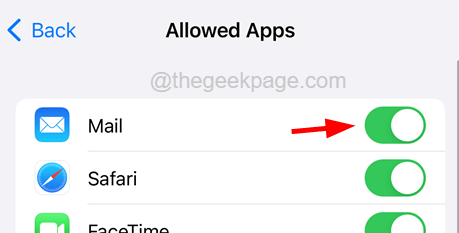
Etapa 6: Depois de ativar, verifique se você conseguir obter o aplicativo de email na tela inicial do seu iPhone.
Solução 2 - Instale o aplicativo de email na App Store
Se algum usuário excluiu por engano o aplicativo de seus iPhones, poderá recuperá -lo da App Store usando as etapas explicadas abaixo.
Etapa 1: desbloqueie seu iPhone primeiro e toque no Loja de aplicativos ícone da tela inicial.

Etapa 2: Depois que a App Store estiver aberta, toque no Procurar guia na parte inferior da janela da loja de aplicativos.
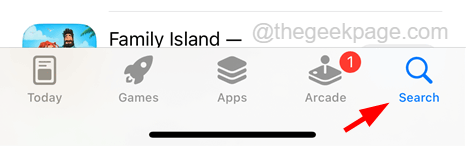
Etapa 3: Tipo correspondência na barra de busca no topo e toque no Procurar botão no layout do teclado, como mostrado na captura de tela abaixo.
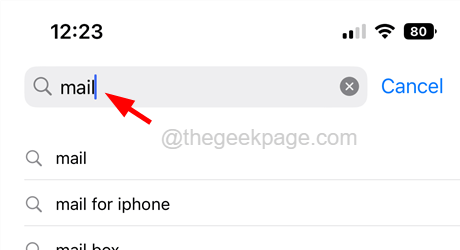
Etapa 4: agora isso exibirá todos os resultados da pesquisa.
Etapa 5: procure o Correspondência aplicativo da lista e toque no Símbolo da nuvem como mostrado abaixo.
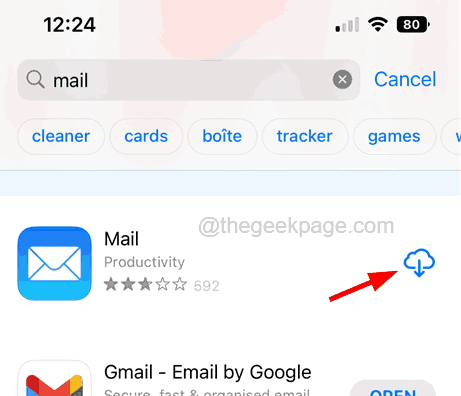
Etapa 6: isso começará a baixar e instalar o aplicativo de email no seu iPhone.
Etapa 7: Depois de terminar, você pode abri -lo na tela inicial.
Solução 3 - Redefina o layout da tela inicial
Se a tela inicial estiver desarranjada por alguns motivos óbvios, poderá ser restaurado simplesmente redefinindo o layout da tela inicial do seu iPhone. Aqui estão as etapas de como você pode redefinir o layout da tela inicial abaixo.
Etapa 1: Depois de desbloquear seu iPhone, toque no Configurações Ícone para abrir a página de configurações.
Etapa 2: depois toque no Em geral opção.
Etapa 3: role para baixo o Em geral página para o fundo e toque no Transferir ou redefinir iPhone opção.
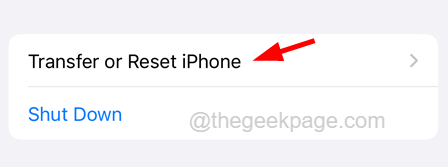
Etapa 4: toque no Reiniciar opção que está no fundo.
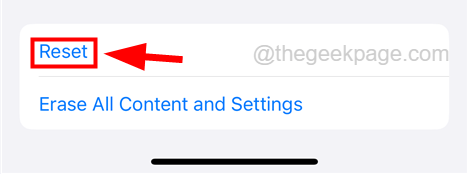
Etapa 5: No menu de contexto pop-up, toque no Redefinir layout da tela inicial.
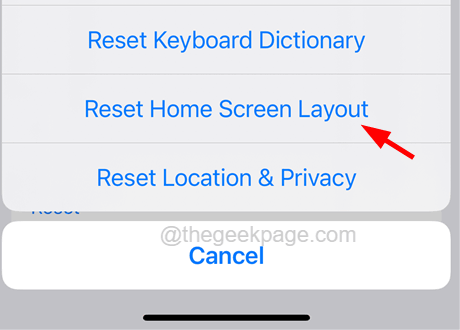
Etapa 6: depois confirme novamente em outra janela pop-up tocando no Redefina a tela inicial.
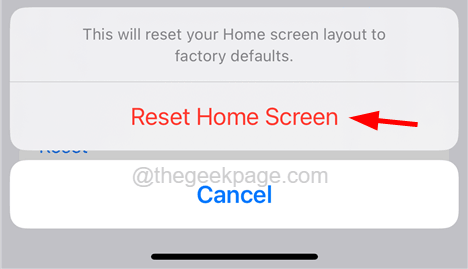
Etapa 7: Depois que a redefinição estiver concluída, verifique se o e -mail apareceu novamente na tela inicial.
Solução 4 - Use o Spotlight Search para obter o aplicativo de email
Se o aplicativo de email for removido da tela inicial do seu iPhone, ele poderá ser aberto usando a pesquisa de spotlight no iPhone. Mas se o aplicativo de busca por e -mail estiver desativado, não será possível. Por isso, solicitamos que você verifique se o aplicativo de email está ativado para a pesquisa e depois vá em frente.
Siga as etapas explicadas abaixo.
Etapa 1: Abra o Configurações página tocando no ícone de configurações na tela inicial.
Etapa 2: agora role para baixo no Configurações página e toque no Correspondência aplicativo da lista de aplicativos.
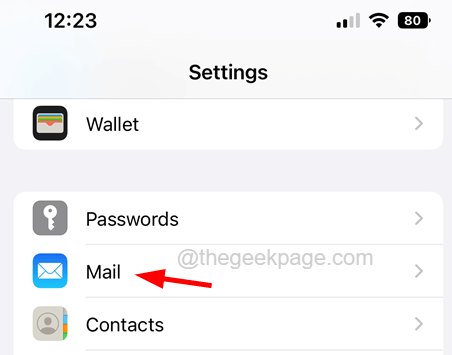
Etapa 3: Depois de ser aberto, toque no Siri & Search opção em Permitir que o e -mail acesse Seção no topo da página.
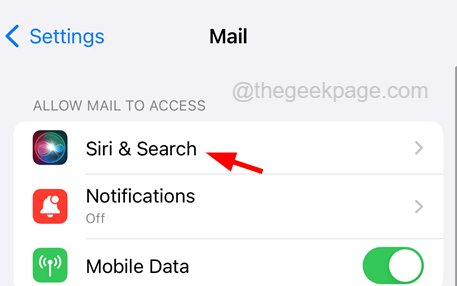
Etapa 4: agora ligue o Mostrar aplicativo em pesquisa opção tocando em seu alternar botão como mostrado na captura de tela abaixo.
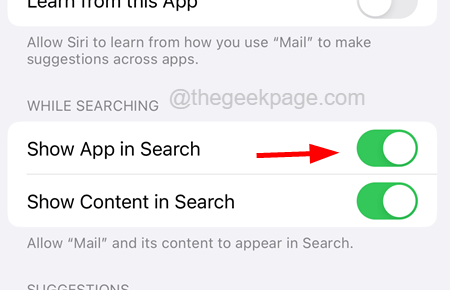
Etapa 5: Uma vez feito, volte para a tela inicial do seu iPhone.
Etapa 6: deslize para baixo na tela inicial no espaço vazio na parte inferior para abrir a pesquisa de spotlight.
Etapa 7: Uma vez aberto, digite correspondência Na barra de pesquisa.
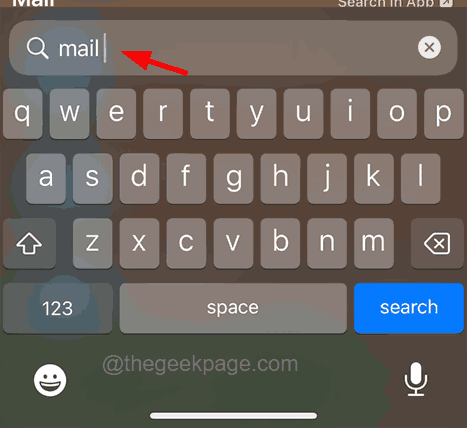
Etapa 8: toque no Correspondência aplicativo dos resultados da pesquisa, conforme mostrado na captura de tela abaixo.
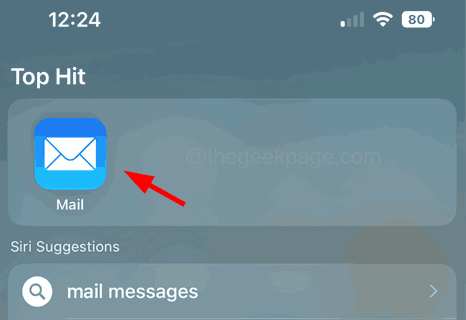
- « Como trazer de volta o misturador de volume clássico no Windows 11/10
- Como corrigir a roda de rolagem do mouse não funciona no Windows 10 »

